La temporada navideña está sobre nosotros, y de repente todo el mundo parece estar apurado. Todos tenemos un millón de cosas que lograr en unas pocas semanas. En esta época del año, siempre estoy luchando para que mis fotos navideñas estén procesadas y listas para verlas. Sintiéndome abrumado una vez más este año, decidí recurrir a Luminar de Macphun, que pronto será Skylum, y probar su exclusivo Accent AI Filter. Se supone que es una forma súper simple y rápida de obtener bellas imágenes.
¿Qué es el filtro Accent AI?
AI significa Inteligencia Artificial y este filtro está diseñado para hacer todo el trabajo duro por usted. Utiliza inteligencia artificial para evaluar la imagen y luego aplica los ajustes necesarios a la imagen. Esto significa que cada imagen se procesa de acuerdo con las sombras, los reflejos y los colores individuales presentes en la foto. El filtro Accent AI le permite realizar ajustes rápidos e impactantes con solo un control deslizante.
Ubique el filtro Accent AI en Luminar haciendo clic en el botón "agregar filtro" o seleccionando el espacio de trabajo llamado "Rápido e impresionante". Este espacio de trabajo combina el filtro Accent AI más los filtros Clarity y Saturation para crear una combinación dinámica de ajustes súper rápidos.
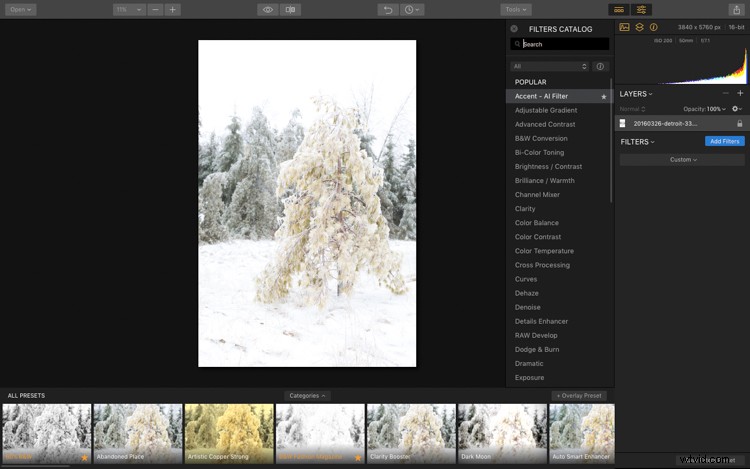
Encuentre el filtro Accent AI rápidamente usando el botón "agregar filtro".
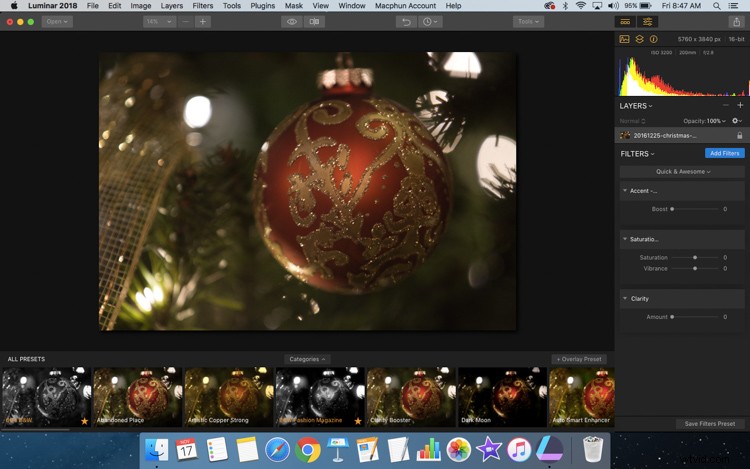
El espacio de trabajo rápido e impresionante es fácil de usar para realizar ajustes súper simples.
Hora de editar algunas fotos
Cada temporada de vacaciones tengo que procesar una gran cantidad de imágenes. El primer conjunto de imágenes suele pertenecer al ámbito comercial. A menudo tomo fotografías que se utilizan para promocionar varias ventas de arte navideño. Cuando estoy mirando una colección de 300 imágenes y una línea de tiempo apresurada, un flujo de trabajo de posprocesamiento rápido es muy importante. Necesito descargar, modificar, cargar y entregar imágenes digitales a los clientes para sus campañas en las redes sociales. Es divertido, pero puede ser abrumador cuando debe completarse en tan poco tiempo.
Uso de Accent AI con imágenes comerciales
Es hora de probar el filtro Accent AI en estas imágenes comerciales y ver cómo maneja las diversas condiciones de iluminación en estos lugares. Estas imágenes de una venta de artesanía navideña ubicada aquí en Canadá se tomaron en un edificio histórico.
La iluminación era bastante terrible, y en este día en particular, estaba nublado, por lo que estos factores me desafiaron junto con el hecho de que muchas de las piezas eran bastante brillantes. Fue una situación desafiante, especialmente cuando tuve que fotografiar los artículos durante el horario de la galería y no pude instalar ninguna luz. Tuve que usar lo que estaba disponible.
Imagen n.º 1:solo un ajuste
Para las siguientes imágenes, tuve que usar una configuración ISO bastante alta y una apertura amplia de f/2.8 a f/4. En el caso de la imagen a continuación, moví el control deslizante del filtro Accent AI hacia la derecha y pude ajustar la imagen rápida y fácilmente sin hacer ningún otro ajuste. El artículo en la imagen es claro y fácil de ver para los clientes. Solo me llevó unos segundos preparar esta imagen para subirla.
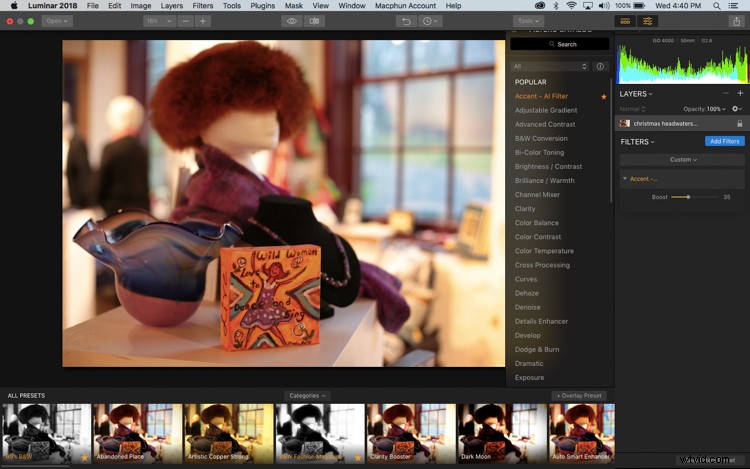
Rápidamente apliqué el filtro a esta imagen. El resultado es ciertamente bueno dada la iluminación y las condiciones de la galería de arte.

Aquí está la imagen completa después del procesamiento.
Imagen n.º 2:aplicada como máscara
En esta segunda imagen, encontré que el filtro Accent AI creaba demasiado un tono amarillo que quitaba la belleza del color del sombrero rojo. La pared se veía amarilla, y no me gustó este efecto. Sin embargo, me gustó mucho la forma en que el filtro trató el sombrero y creo que resaltó sus detalles y su rico color.
Así que apliqué el filtro Accent AI como una máscara. Agregué una segunda capa (simplemente haga clic en el signo + al lado de la palabra "Capas") y pinté el filtro sobre el sombrero. La imagen resultante tardó solo unos minutos en crearse.
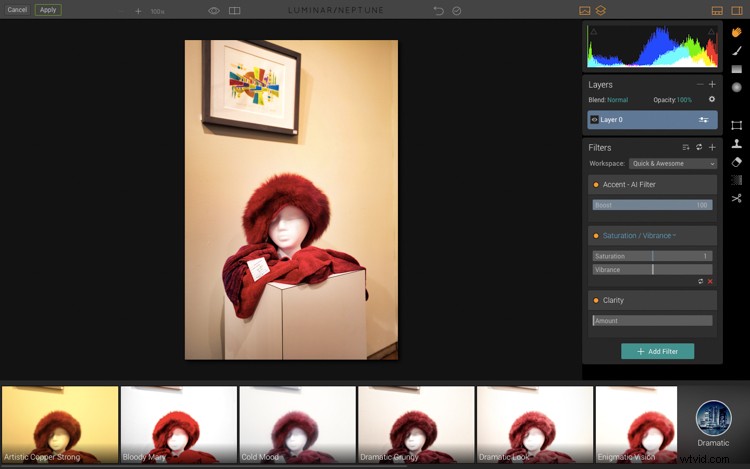
Cuando apliqué el filtro Accent AI a toda esta imagen, la pared se volvió bastante amarilla.
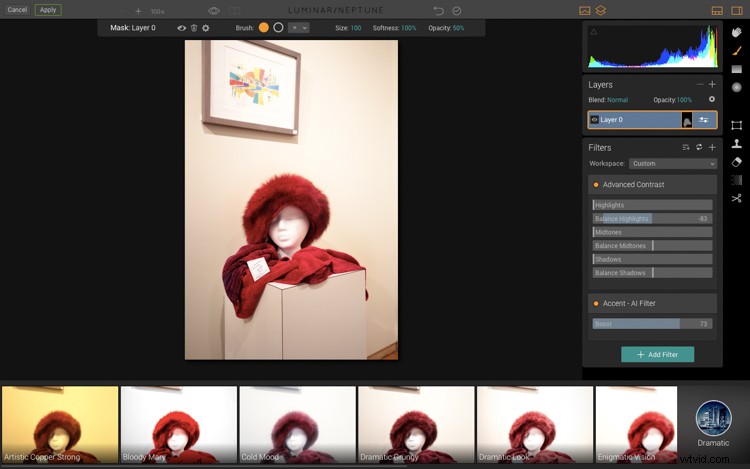
Aquí usé una máscara para aplicar el filtro solo al sombrero para que la pared permaneciera blanca.
Accent AI Filter me ayudó a editar mis fotos para los clientes rápidamente. Manejó la edición de imágenes tomadas bajo algunas circunstancias de iluminación bastante desafiantes con configuraciones ISO altas. Creo que esto habla de las capacidades del filtro para evaluar cada imagen y ajustarla en consecuencia.
También debe tenerse en cuenta que puede tener demasiado de algo bueno. En algunos casos, el filtro creaba un aspecto HDR demasiado poco natural. Es importante ajustar el control deslizante en consecuencia y sutilmente. En este caso, no quería un aspecto HDR intenso y tenía que tener cuidado con la potencia que aplicaba a cada imagen.
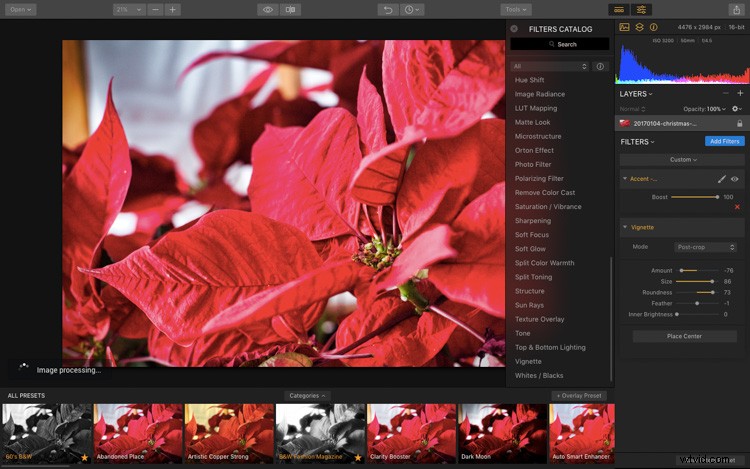
Aquí apliqué el filtro a propósito para ilustrar el punto de que el filtro Accent AI puede volverse demasiado "duro" si lo llevas demasiado lejos.
Uso del filtro Accent AI para imágenes artísticas
También probé Accent AI Filter en algunas imágenes que creé para usar en Art Cards. La siguiente imagen fue tomada con el propósito de ser utilizada como tarjeta navideña. Por lo general, hago una colección de 10 imágenes que son todas de invierno o de Navidad. En años pasados, he trabajado como esclavo durante horas, editando cuidadosamente el trabajo. Este año decidí ver si Accent AI Filter también podía manejar mis fotos artísticas.
En la imagen de abajo de una conífera cubierta de hielo, estaba luchando con una atmósfera muy nebulosa. Quería que el árbol amarillento destacara del verde de los árboles de atrás. También quería definir el hielo y crear una imagen que mostrara la naturaleza única de ese momento. Recuerde que dije que tuviera cuidado al aplicar demasiado el filtro, pero en este caso, lo giré completamente hacia la derecha.
El marrón de las ramas de los árboles se destacaba del amarillo de las agujas de los árboles, lo cual es bueno. También me gusta cómo se definió el hielo en las hebras de hierba seca de abajo. No había bandas presentes y la imagen aún tenía un aspecto bastante natural. En este caso, el filtro muy aplicado funcionó a la perfección.
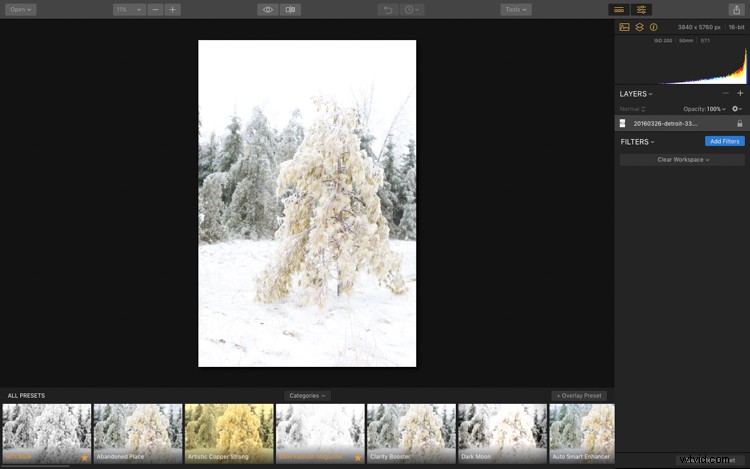
Aquí está la imagen sin procesar.
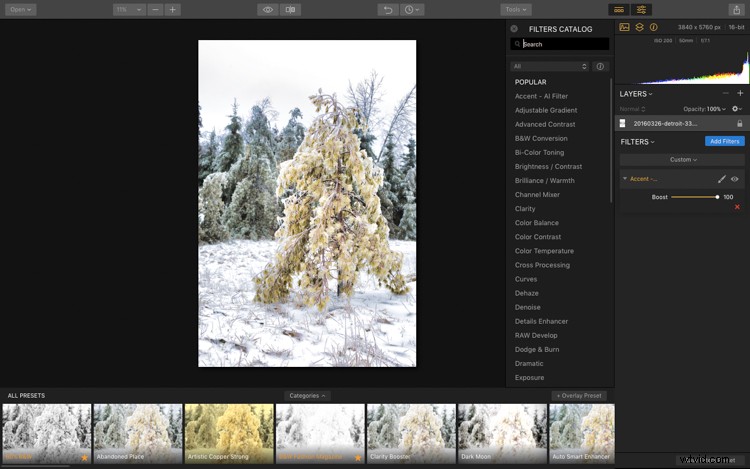
Aquí puede ver el filtro Accent AI al 100 por ciento.
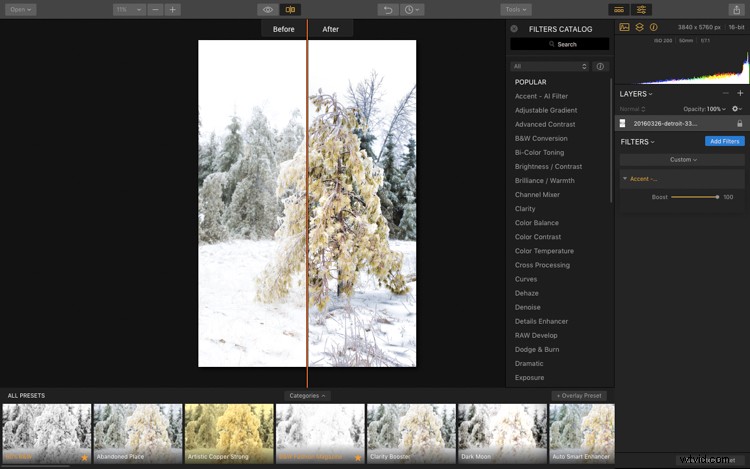
Los cambios realizados en esta imagen son considerables con el filtro al máximo.

Aquí está la imagen completa.
Uso del filtro Accent AI para ajustar las instantáneas familiares
Anualmente, tomo una foto rápida de la familia para documentar el año. Estas imágenes no son espectaculares. Son fotos familiares que se aprecian a nivel personal y documentan los cambios que trae cada año. Pero deben tomarse rápidamente ya que mi familia no es demasiado paciente cuando se trata de fotografía. Decidí ver cómo el filtro Accent AI manejaría la edición de estas fotos.
Nuevamente, la iluminación suele ser un desafío, ya que generalmente se filman en Nochebuena. Quería ver si el filtro podía mejorar estos recuerdos y también ayudar a cumplir con mi tendencia obsesiva de fotógrafo de querer tomar imágenes de calidad profesional todo el tiempo. En este caso, me entretuve un poco y quería ver cómo afectaba el filtro al retrato. Esta vez usé Luminar como complemento para Lightroom.
Así que primero hice algunos ajustes en Lightroom. Enderecé la imagen y cloné la cola del gato. Luego me mudé a Luminar y apliqué el filtro Accent AI. Me gusta la imagen resultante. El filtro ayudó a poner un poco de definición en las caras de los niños y equilibró la luz. En general, funcionó bastante bien.
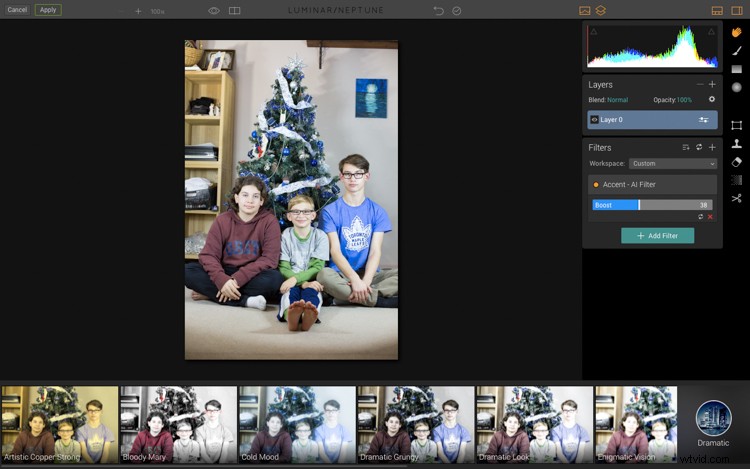
Con el filtro a casi el 50 % de fuerza, la imagen sigue siendo agradable.
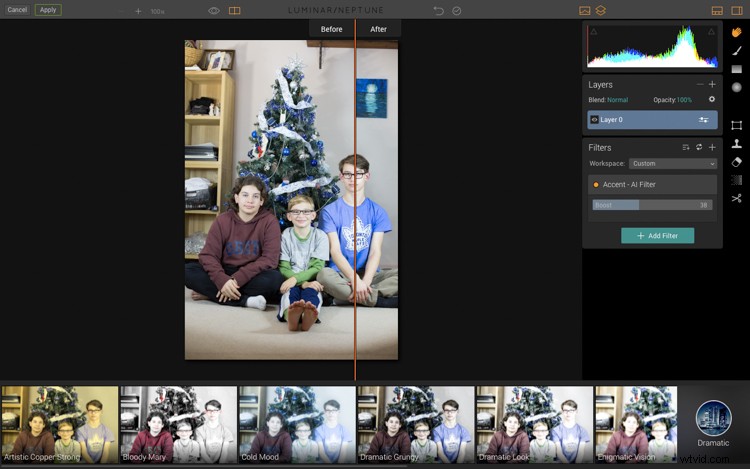
Aquí puedes ver la sutil diferencia que hizo el filtro en esta imagen. Mire de cerca el detalle de la camiseta azul (después de la imagen a la derecha de la línea)
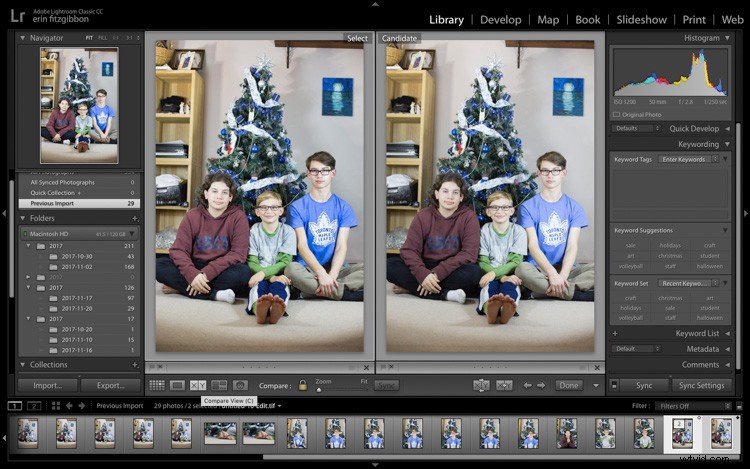
Aquí puede ver los cambios en una parte posterior de lado a lado en Lightroom. La imagen de la izquierda muestra los ajustes de Luminar.
Conclusión
En conclusión, Accent AI Filter en Luminar es una herramienta efectiva que puede ayudarte a ajustar una amplia gama de imágenes. El filtro es altamente "inteligente". Ahorra varios pasos en el posprocesamiento. Si tuviera que editar estas imágenes sin usar el filtro Accent AI, habría tenido que aplicar varios filtros diferentes y dedicar tiempo a ajustar cuidadosamente su efecto en la imagen. El filtro Accent AI simplificó el proceso para mí.
Lea también: Acelere su flujo de trabajo con el filtro Accent AI en Luminar y el procesamiento por lotes para obtener más información sobre cómo aplicar este práctico filtro como un lote a un conjunto completo de imágenes a la vez.

Aquí hay otra imagen terminada con ligeros ajustes usando el filtro Accent AI.
Descargo de responsabilidad:Macphun, que pronto será Skylum, es un socio publicitario de dPS.
